1、找到mysql安装位置(补充下知识,后面好像没用到....)进入mysql命令行输入:show variables like %char%;2、mysql下载官网:https://dev.mysql.com找到DOWNLOADS---Community---MySQL on Windows---MySQL...

1、找到mysql安装位置(补充下知识,后面好像没用到....)
进入mysql命令行输入:show variables like "%char%";
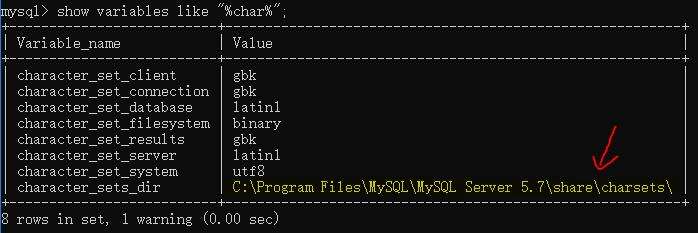
2、mysql下载官网:https://dev.mysql.com
找到DOWNLOADS--->Community--->MySQL on Windows--->MySQL for Visual Studio(如下图)
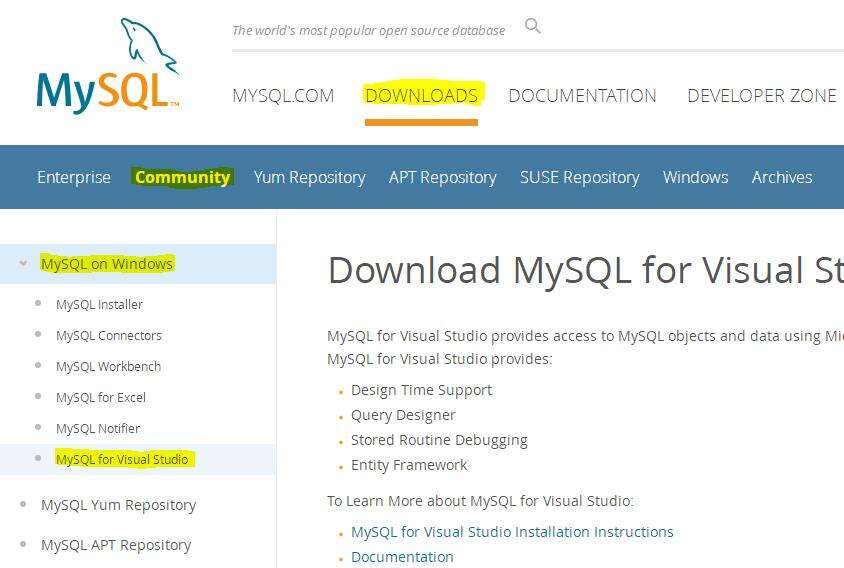
3、下载对应的ZIP包
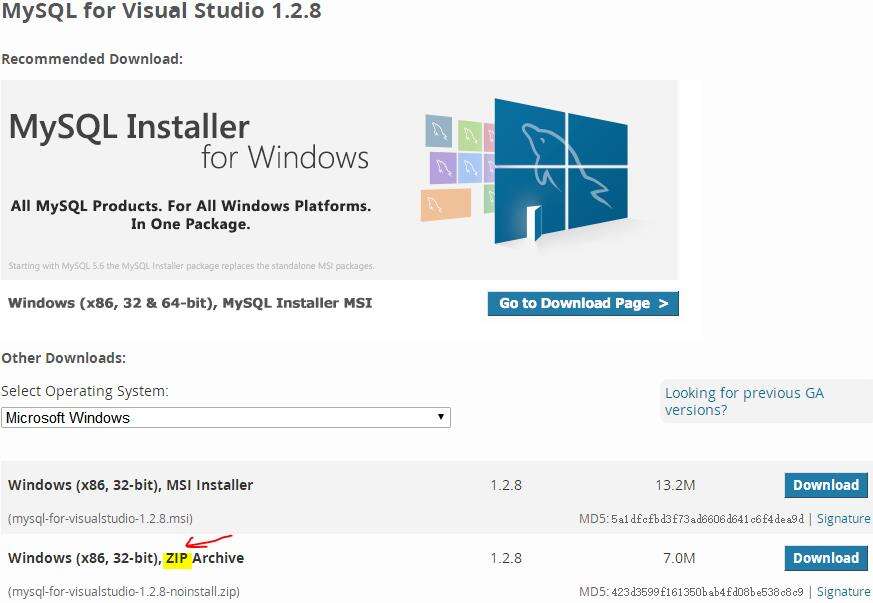
4、查看自己的.NetFramework版本 地址栏中直接输入地址,C:\Windows\Microsoft.NET\Framework,然后回车,最大的数字就是自己电脑对应的.NetFramework版本
接着解压zip包,里面有好几个文件夹,里面有个mysql.data.dll,这个是是C#操作MYSQL的驱动文件,是c#连接mysql必要插件
(其中 VS2010使用V4.0下的dll文件 VS2012/2013/2015使用v4.5下的dll文件) 要找到与.NetFramework版本对应的dll文件
把这个插件放到自己的新建的c#项目的bin目录下


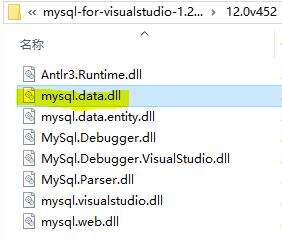
5、然后在项目里面 引用(单击右键)--->添加引用,就把mysql.data.dll插件引入了


6、最后添加mysql数据库连接语句,进行连接测试是否可以
红色箭头的地方要加上语句using MySql.Data.MySqlClient;蓝色部分根据自己数据库不同作对应的修改

using System;
using System.Collections.Generic;
using System.Linq;
using System.Text;
using System.Threading.Tasks;
using MySql.Data.MySqlClient;
namespace Demo0
{
class Program
{
static void Main(string[] args)
{
string constructorString = "server=localhost;User Id=root;password= ;Database=test";
MySqlConnection myConnnect = new MySqlConnection(constructorString);
myConnnect.Open();
MySqlCommand myCmd = new MySqlCommand("insert into product(user,id) values('123',429)",myConnnect);
Console.WriteLine(myCmd.CommandText);
if (myCmd.ExecuteNonQuery() > 0)
{
Console.WriteLine("数据插入成功!");
Console.ReadKey();//防止黑框闪退,可以看到结果
}
}
}
}


成功插入!
本文标题为:(visual studio)c#连接mysql数据库


- C# winform登陆框验证码的实现方法 2022-11-10
- c#开发cad预览图块步骤详解 2023-01-16
- WPF仿微信实现截图功能的方法详解 2023-06-27
- C#无损转换Image为Icon的方法 2022-11-06
- C#项目中跨文件调用公共类的实例方法 2023-01-27
- .Net Core 会逆袭成为最受欢迎开发平台吗? 2023-09-27
- C# 扩展方法小结 2023-03-09
- 对C#中public、private、protect的区别说明 2023-04-14
- C#实现快速查询文件的方法 2023-06-15
- C# 模拟浏览器并自动操作的实例代码 2023-03-04









